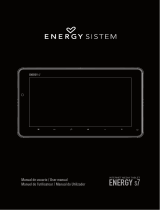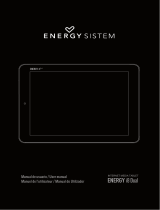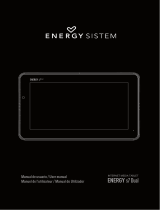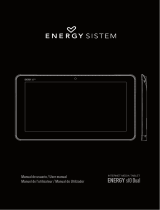7
INTRODUCCIÓN / INTRODUCTION / INTRODUCTION / INTRODUÇÃO
ES
Energy Sistem™ te agradece la compra de tu nuevo Energy Tablet s9. Deseamos que lo disfrutes.
Este dispositivo pertenece a la familia Energy Tablet: una nueva generación de dispositivos de entretenimiento
portátil basada en el sistema operativo Android™, con el que podrás acceder a Internet en cualquier momento y
lugar, consultar tu correo electrónico o reproducir todo tipo de contenido multimedia (vídeos en alta definición
hasta 1080p, música, fotografías, eBooks, etc.).
Ademas, hay disponibles miles de aplicaciones y juegos para que puedas sacarle el maximo provecho al dispositivo.
El sistema dispone de una pantalla multi-tactil de 9” (800x480 pixeles), cámara frontal, sensor de movimiento
y lector de tarjetas MicroSD-HC/XC.
Te aconsejamos que leas el presente manual de usuario para disfrutar del producto de una manera segura y apro-
vechando al máximo sus prestaciones.
EN
Energy Sistem™ thanks you for buying your new Energy Tablet s9. We hope you enjoy it.
This device belongs to the Energy Tablet family: a new generation of portable entertainment devices based on An-
droid™ operating system, with which you can access the Internet anytime, anywhere, check your e-mails or play
any multimedia content (HD video up to 1080p, music, photos, eBooks, etc.).
In addition, online there are thousands of applications and games available so you can get the most out of this
system. The device has a 9” (800x480 pixels) screen with 5 points multi-touch panel, front camera, motion sensor
and MicroSD-HC/XC card reader.
We recommend you to read this manual to enjoy your device in a safe way and with maximum performance.
FR
Energy Sistem™ vous remercie pour l’achat de votre nouvel Energy Tablet s9. Nous espérons qu’il vous plaira.
Ce dispositif fait appartient a la famille des Energy Tablet: une nouvelle génération de dispositifs de distraction
portative basée sur le système opérationnel Android™, avec lequel vous pourrez accéder à Internet à n’importe
quel moment et dans n’importe quel lieu, consulter votre courrier électronique ou
reproduire tout genre de contenu
multimédia (des vidéos haute définition jusqu’à 1080p, musique, images, eBooks, etc..).
En outre, il y a des milliers d’applications disponibles et des jeux pour que vous puissiez en tirer profit au maximum
du dispositif. Le systeme dispose d’un ecran multi-tactile de 9” (800x480 pixels), caméra frontale, capteur de
mouvement et lecteur de cartes MicroSD-HC/XC.
Nous vous conseillons de lire ce manuel de l’utilisateur pour profiter du produit d’une manière sûre et avec les
meilleures prestations.
pT
Energy Sistem™ lhe agradece a compra do seu novo Energy Tablet s9. Esperamos que desfrute deste aparelho.
Este dispositivo pertence à família Energy Tablet: uma nova geração de dispositivos de entretenimento portátil
baseada no sistema operativo Android™, com o qual poderá aceder à Internet em qualquer momento e lugar, con-
sultar o seu correio eletrônico e reproduzir todo tipo de conteúdo multimídia (vídeos em alta definição até 1080p,
música, fotografias, eBooks, etc.).
Ademais, tem disponíveis milhares de aplicações e jogos para que possa tirar o máximo proveito do dispositivo. O
aparelho dispõe de uma tela de 9” (800x480 pixels) com sensor multi-táctil de 5 pontos, câmera frontal, sensor de
movimento e leitor de cartões MicroSD-HC/XC.